Cómo crear vistas divididas directamente desde App Switcher en iPadOS 15
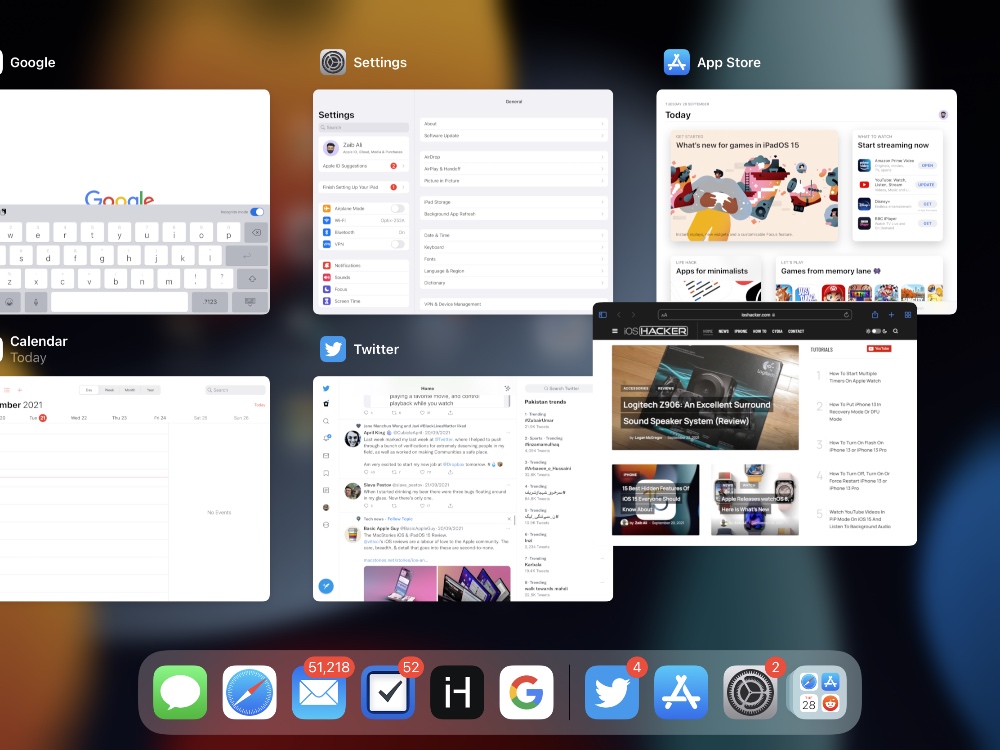
iPadOS 15 trae una gran revisión a las funciones multitarea del iPad. La nueva actualización presenta nuevas formas de administrar las capacidades multitarea existentes, como la función Vista dividida, que permite a los usuarios usar dos aplicaciones una al lado de la otra.
Mientras que anteriormente los usuarios estaban limitados a crear pantallas de vista dividida con aplicaciones desde la base de iconos, en iPadOS 15 también pueden hacerlo desde la pantalla App Switcher. El nuevo método de pantalla App Switcher para crear rápidamente vistas divididas en iPadOS es más conveniente y rápido.
Esta guía le muestra cómo puede crear rápidamente vistas divididas directamente desde la pantalla de App Switcher en iPadOS 15.
Crear vistas divididas desde App Switcher
Crear Split View para aplicaciones desde App Switcher es simple, todo lo que tiene que hacer es seguir unos sencillos pasos.
Paso 1. Comience abriendo las aplicaciones que desea incluir en la pantalla Vista dividida.
Paso 2. Luego acceda a App Switcher deslizando el dedo hacia arriba desde la parte inferior de la pantalla o presionando el botón de inicio.
Paso 3. Ahora tome la tarjeta de la aplicación de la primera aplicación que desea incluir en la Vista dividida.
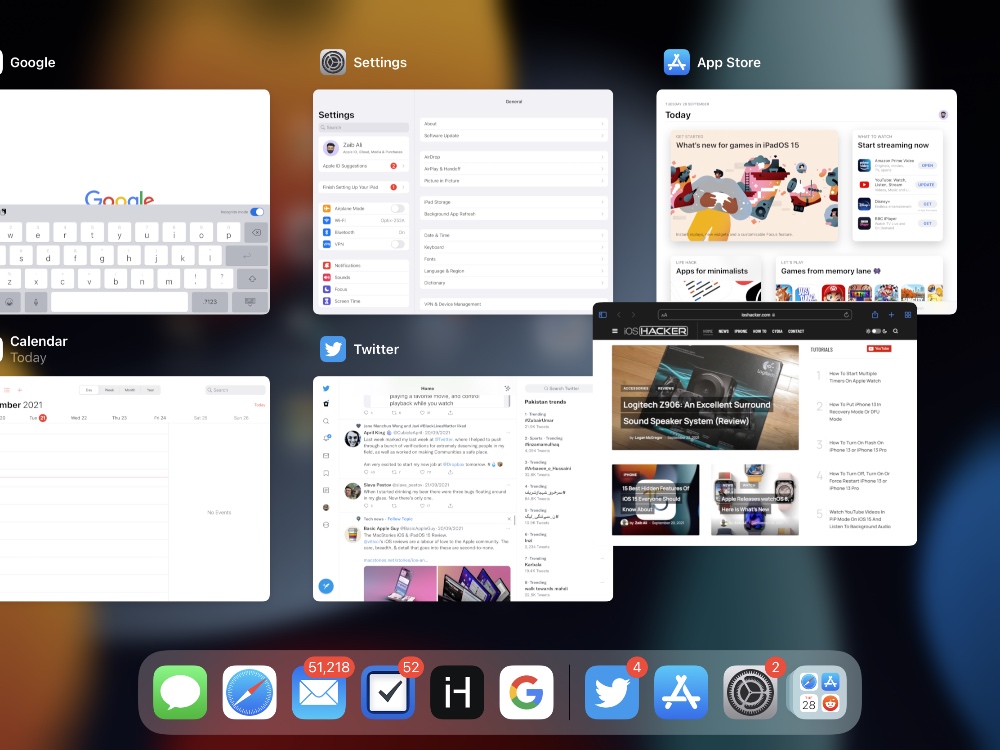
Paso 4. A continuación, arrástrelo y suéltelo en la tarjeta de la aplicación de la segunda aplicación para crear una vista dividida.
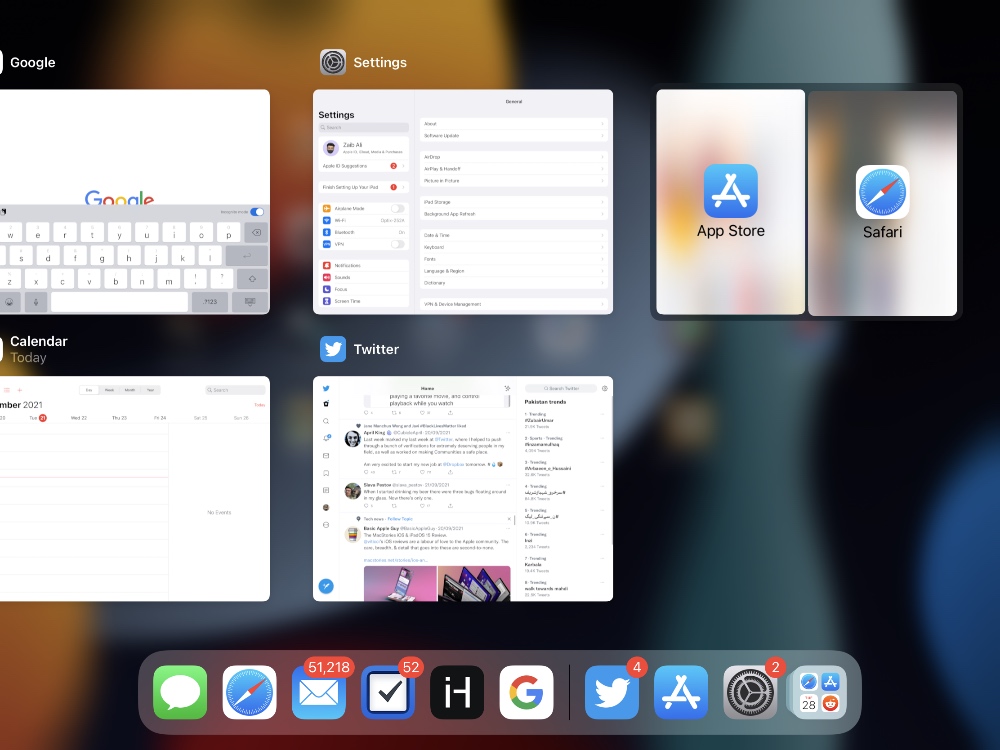
Paso 5. Finalmente, toque la pantalla de Vista dividida recién creada para acceder a ambas aplicaciones una al lado de la otra.
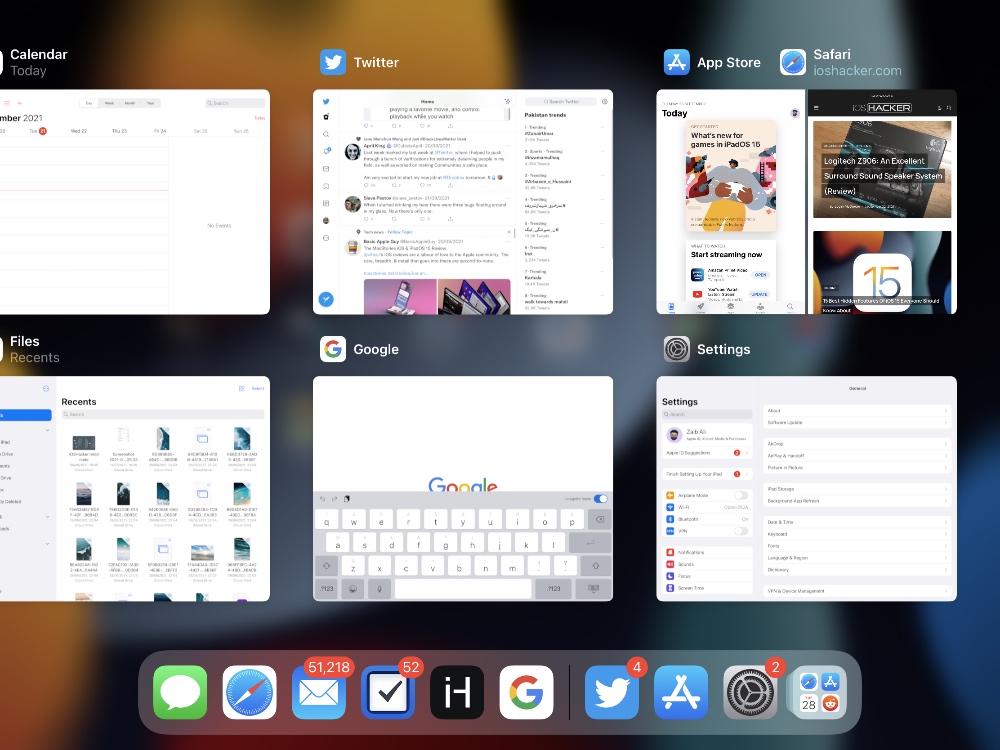
La vista dividida que acaba de crear permanecerá intacta incluso después de regresar a la pantalla de inicio o abrir cualquier otra aplicación. Puede volver a la pantalla de vista dividida a través de App Switcher y ambas aplicaciones estarán allí para usar en Split View tal como las dejó.
Consejo adicional: Cerrar aplicaciones en Vista dividida
Cerrar aplicaciones que están en una configuración de vista dividida es muy simple, y puede hacerlo directamente desde App Switcher.
Puede cerrar una de las aplicaciones en una vista dividida mientras mantiene la otra abierta deslizando hacia arriba su sección de la tarjeta de la aplicación.
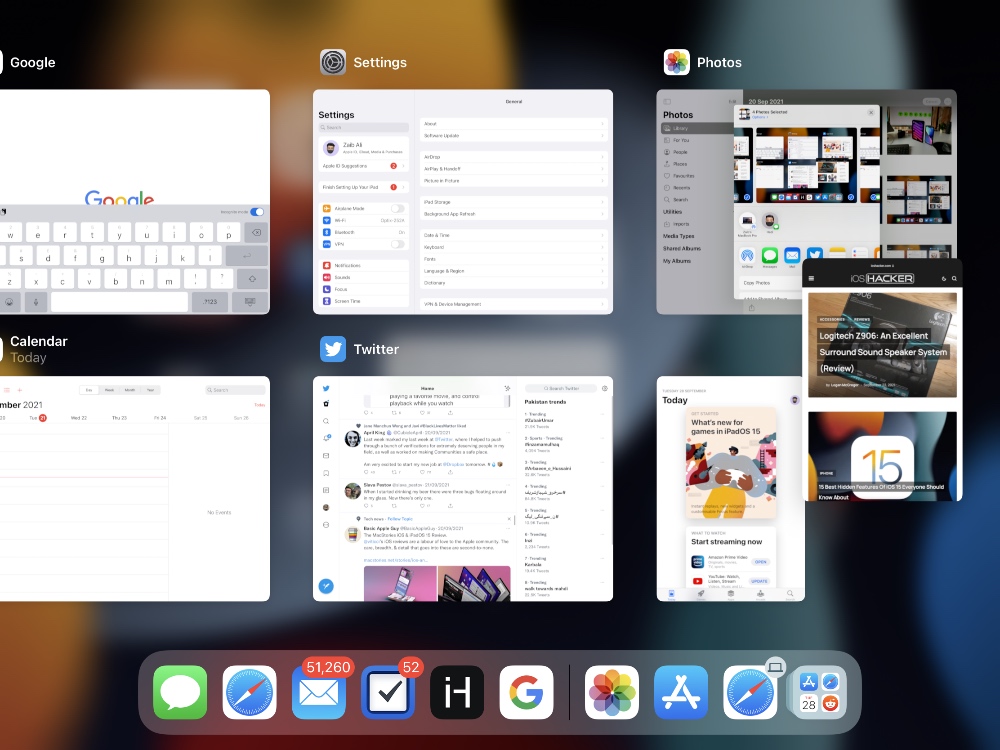
En caso de que desee cerrar ambas aplicaciones, puede hacerlo rápidamente deslizando hacia arriba en ambas tarjetas con dos dedos simultáneamente.
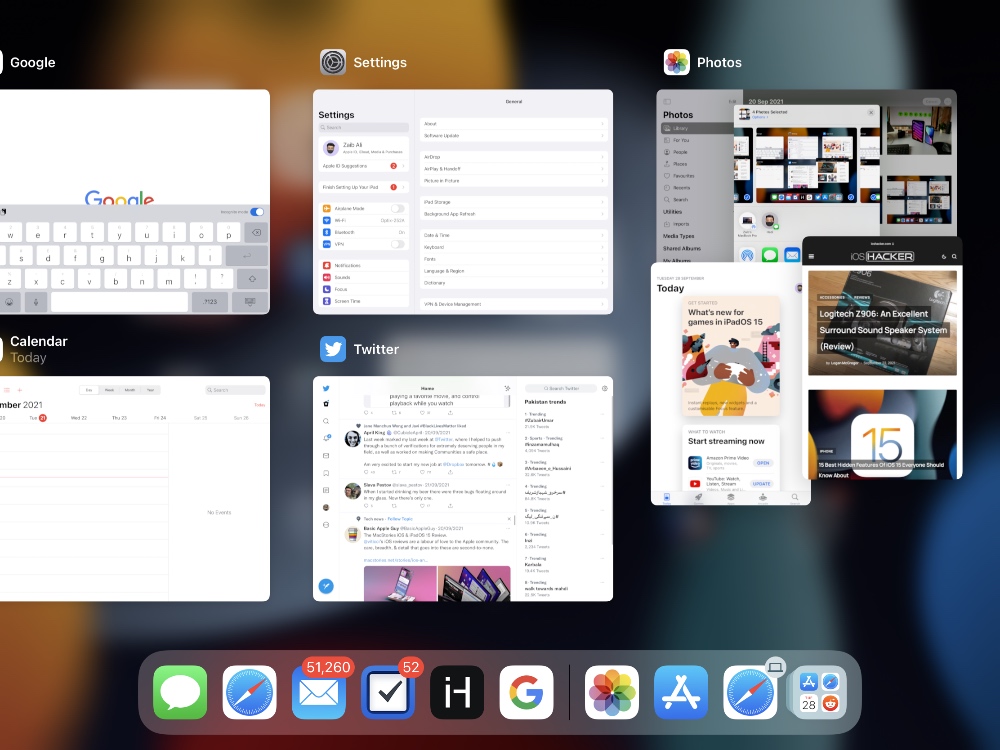
Ahí lo tienen amigos, así es como pueden crear pantallas de vista dividida rápida directamente desde App Switcher en iPads con iPadOS 15 o posterior.
Si tiene alguna pregunta, háganoslo saber en los comentarios a continuación.
Tags: conmutador de aplicaciones guía Cómo iPad iPadOS iPadOS 15 Funciones de iPadOS 15 vista dividida consejos tutorial

Marcos Robson es redactor autónomo de Tech&Crumb y redacta los temas de seguridad, privacidad, libertad de información y cultura hacker (WikiLeaks y criptografía). Actualmente trabaja en en Nueva York (Wired).





